win10笔记本连接宽带的具体步骤
作者:佚名 来源:雨林木风 2018-06-22 19:57:19
有时进行网络连接的时候经常会遇到这样那样的问题,一些新用户反馈,不知win10笔记本怎么连接宽带的问题。那么笔记本如何连接宽带呢?就此问题,接下来笔者教你win10笔记本连接宽带的方法。
1.鼠标右键点击桌面右下角的网络图标,然后点击“打开网络和共享中心”。

2.打开之后,找到并点击“设置新的连接或网络”。
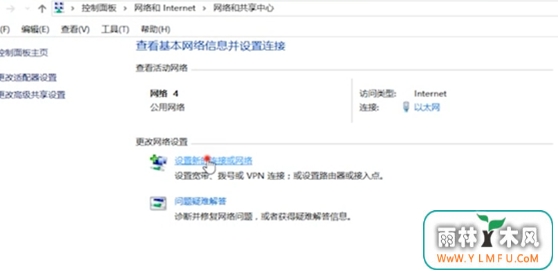
3.然后点“连接到internet”。
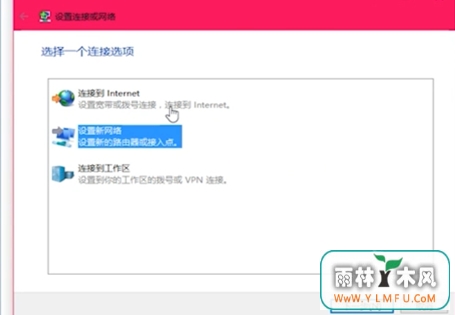
4.然后再点击“设置新连接”,点了之后再点“宽带(PPPOE)”。
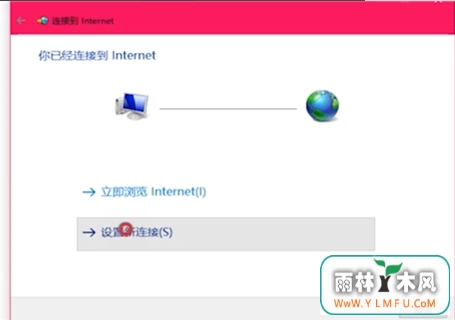
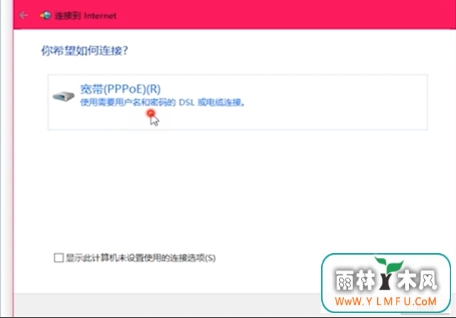
5.最后在点开的页面里输入账号和密码,然后点连接就可以了。
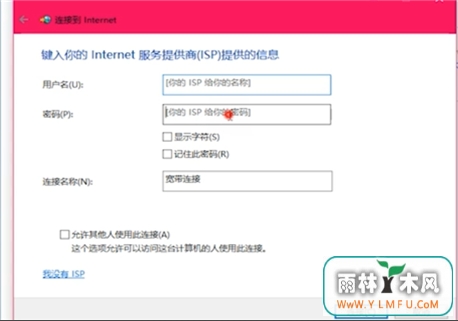
以上就是win10笔记本连接宽带的方法介绍了,有需要的用户,可参照以上的方法进行操作。
相关阅读
- 热门手游
- 最新手游
- 本类周排行
- 本类总排行

























